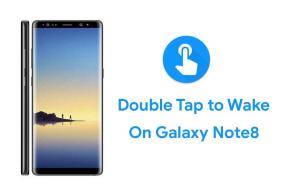Jak zainstalować sklep Google Play lub GMS na Huawei P40 lite i P40 Lite E?
Miscellanea / / March 20, 2022
W tym samouczku poprowadzimy Cię do zainstalowania Sklepu Google Play lub GMS na Twoim Huawei P40 lite i P40 Lite E. Ze względu na trwającą wojnę handlową między USA a Chinami wiele stron traci. Wśród nich najbardziej dotknięty wydaje się Huawei, a zwłaszcza jego baza użytkowników.
Bez zagłębiania się w polityczne reperkusje, ten pośpiech doprowadził do ograniczenia lub zakazu korzystania przez OEM z usług mobilnych Google, popularnie znanych jako GSM. Dla nieznanych, GMS to pakiet aplikacji Google, który jest wstępnie dołączany do urządzeń z Androidem. Nie są one częścią projektu Android Open Source, w związku z czym każdy producent OEM musi uzyskać licencję od Google na włączenie tego GMS na swoje urządzenia.
Teraz, ponieważ Huawei nie może na razie korzystać z GSM, dlatego użytkownicy tracą na wszystkich gadżetach. Innymi słowy, nie będzie Sklepu Play, YouTube, aplikacji Google, Zdjęć ani żadnej aplikacji dostarczanej przez Google. Cóż, domyślamy się, że to najgorsza rzecz, jaka może się przydarzyć każdemu urządzeniu z Androidem. Jednak dzięki otwartej naturze Androida zawsze istnieje wyjście i teraz nie jest inaczej. Dzięki całkiem poręcznemu ulepszeniu możesz teraz łatwo zainstalować Sklep Google Play lub GMS na swoim Huawei P40 lite i P40 Lite E. W tej notatce mamy również szczegółowy przewodnik, jak
zainstaluj GMS na Mate 30/30 Pro lub Mate X. Sprawdź to również.Zawartość strony
-
Jak zainstalować sklep Google Play lub GMS na Huawei P40 lite i P40 Lite E?
- Warunki wstępne
- Kroki instalacji Sklepu Google Play na Huawei P40 lite i P40 Lite E 5G
- Wniosek
Jak zainstalować sklep Google Play lub GMS na Huawei P40 lite i P40 Lite E?
Zanim przejdziemy dalej, wyjaśnijmy jedną rzecz. Nie możesz po prostu zainstalować Sklepu Play ani żadnej z Aplikacji Google, po prostu ładując je na swoim urządzeniu. Z tego powodu trzeba przynajmniej mieć podstawowy framework usług Google, którego niestety nie ma we wspomnianych urządzeniach Huawei. Jednak dzięki tej sprytnej sztuczce możesz cieszyć się wszystkimi aplikacjami Google. Oto, co należy w tym celu zrobić.

Warunki wstępne
- Pobierz Huawei HiSuite na komputerze.
- Następnie pobierz Lazy App i Google Apps z tutaj.
- Potrzebny będzie również komputer z systemem Windows lub laptop.
Kroki instalacji Sklepu Google Play na Huawei P40 lite i P40 Lite E 5G
- Przede wszystkim zainstaluj pakiet Huawei PC Suite na swoim komputerze.
- Teraz podłącz urządzenie do komputera, a następnie ustaw urządzenie na Tryb przesyłania plików.
- Gdy to zrobisz, przejdź do Ustawienia i wyszukaj HDB.

- Z rozwijanych wyników, które się pojawią, wybierz Zezwól HiSuite na korzystanie z HDB opcja.

- Poczekaj kilka sekund, aż urządzenie połączy się z komputerem za pośrednictwem HiSuite.
- Jak tylko połączenie zostanie nawiązane, na twoim komputerze powinien pojawić się poniższy ekran HiSuite.

- Następnie pobierz i rozpakuj aplikację LZPlay na swoim komputerze. W ten sposób pojawi się monit o hasło. Wchodzić a12345678 jako hasło. Tym samym zakończyła się pierwsza część instalacji LZPLAY.
- Teraz rozpakuj skompresowany plik Google Play Apps i przenieś go do pamięci wewnętrznej urządzenia.
- Przejdź do urządzenia Huawei i za pomocą aplikacji do zarządzania plikami zainstaluj wszystkie sześć aplikacji, które właśnie skopiowałeś w poprzednim kroku.

- Zainstaluj wszystkie te aplikacje jedna po drugiej i nadaj im wszystkie niezbędne uprawnienia. Kolejność instalacji nie ma znaczenia, po prostu upewnij się, że przyznałeś wszystkie uprawnienia.
- Gdy to zrobisz, uruchom aplikację LZPlay na swoim urządzeniu. naciskać Aktywuj i zignoruj wszystkie wykrzykniki, które pojawiają się w kolejnych menu.
- Teraz kliknij Uruchom ponownie i to wszystko, zainstalowałeś teraz Sklep Google Play na swoim Huawei P40 lite i P40 Lite E.
- Musisz teraz zarejestrować swój aktualny identyfikator urządzenia w Google. Możesz łatwo zrobić to samo, postępując zgodnie z instrukcjami podanymi w poniższym samouczku wideo.
Wniosek
A więc to wszystko pochodziło z tego przewodnika. Mamy nadzieję, że udało Ci się zainstalować Sklep Google Play lub GMS na swoim Huawei P40 lite i P40 Lite E. Jeśli utkniesz na jakichkolwiek krokach i potrzebujesz pomocy, uprzejmie wpisz swoje pytania w sekcji komentarzy poniżej. W tej notatce powinieneś również sprawdzić nasze Porady i wskazówki dotyczące iPhone'a, Porady i wskazówki dotyczące komputera, oraz Porady i sztuczki na Androida.